----この記事は 3 分で読めます----
Expedia ( エクスペディア ) の無料の会員登録手順を詳しく知りたい…。
エクスペディアの会員登録をすれば、「会員価格」「特典」の優遇を受けることができます。
この記事では、 Expedia ( エクスペディア ) の会員登録方法を紹介します。
パソコンとスマホ、両方の仕方がわかります。
カンタンに手続きできるのでうまくできない方は、ぜひご覧ください。
目次
Expedia ( エクスペディア )で無料会員登録をする方法
画像をクリックすると拡大表示されます。
↓タブで「パソコン版」か「スマホ版」に切り替えることができます。
STEP
エクスペディアにアクセス
STEP
エクスペディアから届いたメールを開き、6桁の番号をコピー
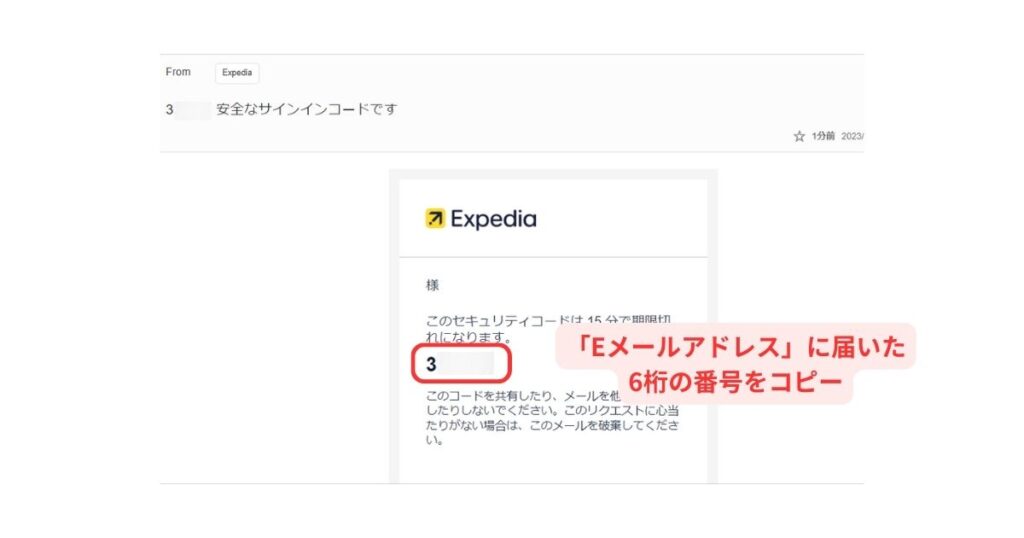
メールが届かない場合は「迷惑メール」に振り分けられている可能性が高いです。
各キャリアの手順に沿って、エクスペディアからメールを受け取れるように設定しておきましょう。
【Q&A】Expedia ( エクスペディア ) の会員登録
エクスペディアの会員登録は無料ですか?
無料です。
年会費が発生することもありません。
会員登録するメリットは?
メリットは 4 つあります。
- ポイント獲得・利用
- 会員価格
- 会員ステータスのランクアップ
- 会員ステータス別の特典
会員登録が完了しました。どうやってログインすればいいですか?
「ログイン画面」からログインできます。
メールアドレスを変更したいです。どうすればいいですか?
※後日公開予定
パスワードが分からなくなりました。どうすればいいですか?
ログイン画面から「パスワードのリセット」をすることができます。
まとめ
エクスペディアの無料会員登録方法を紹介しました。
素敵な旅をお過ごしください!
\ クーポン利用でお得!/
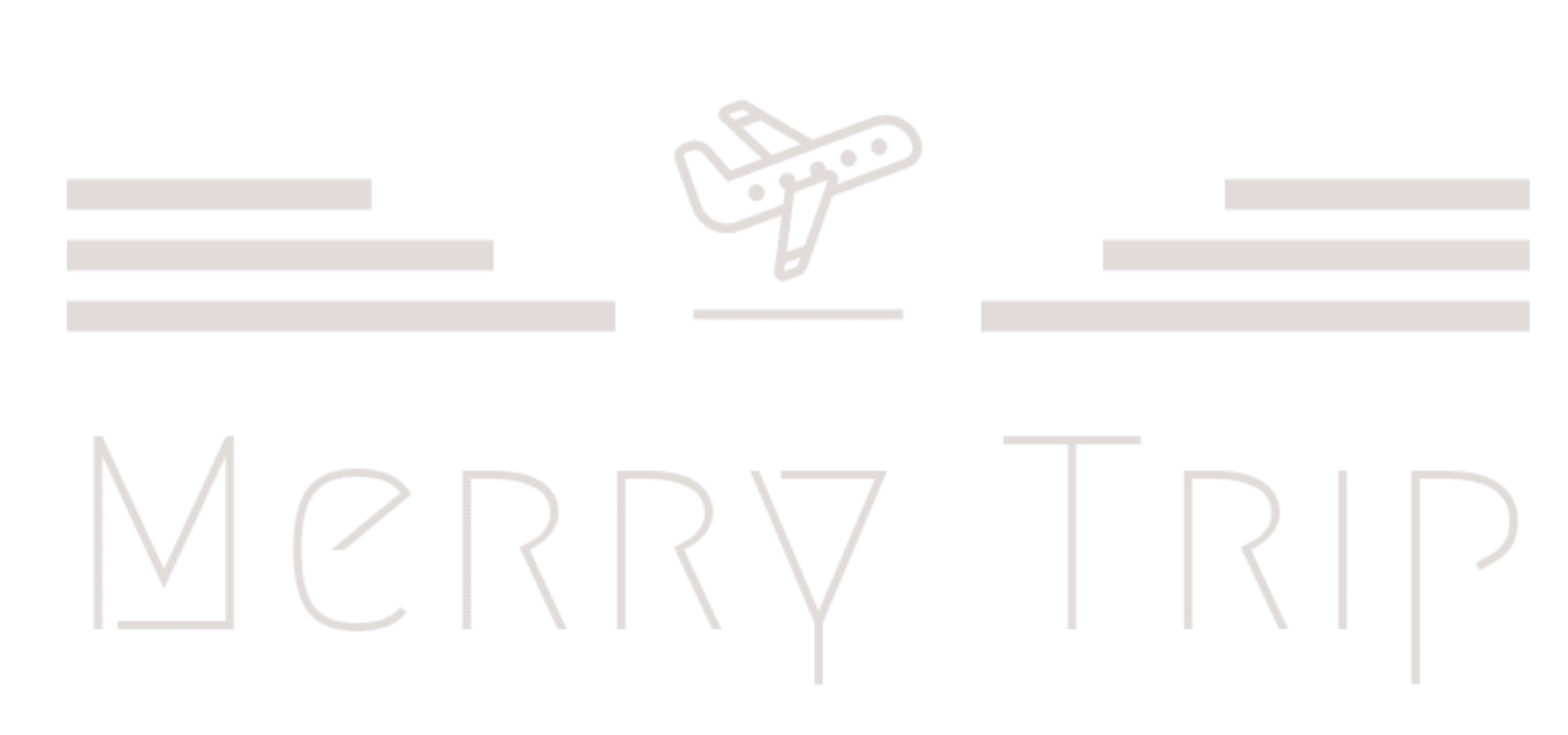


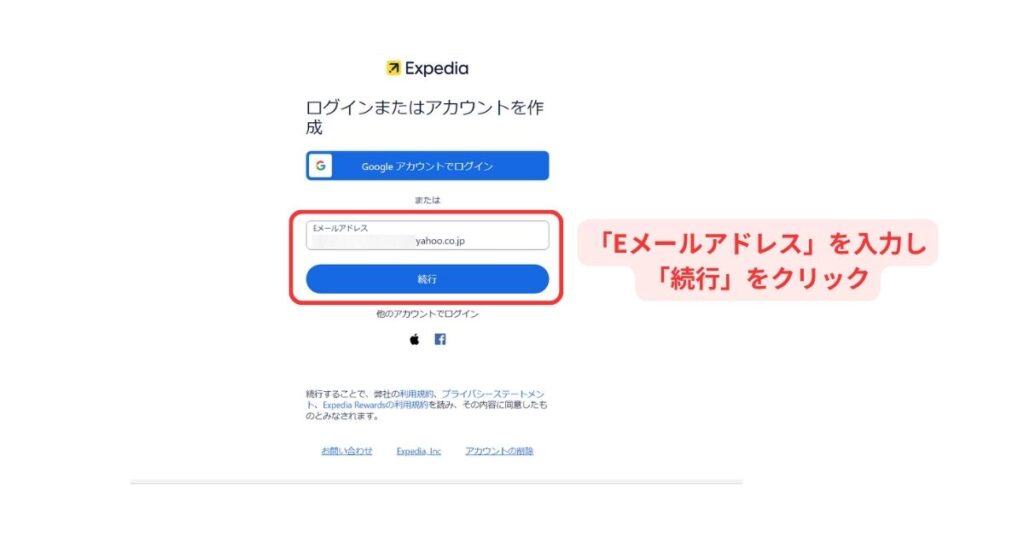
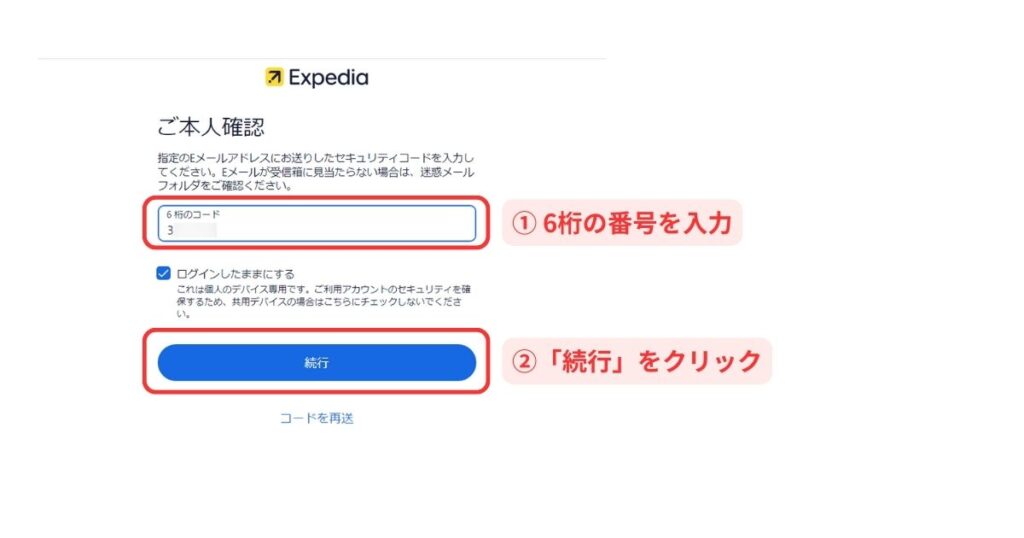
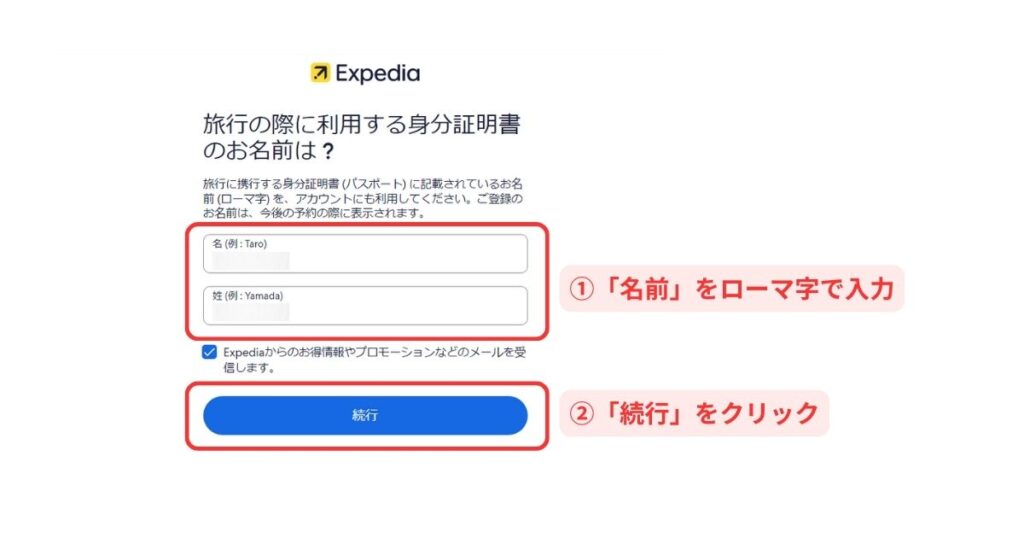
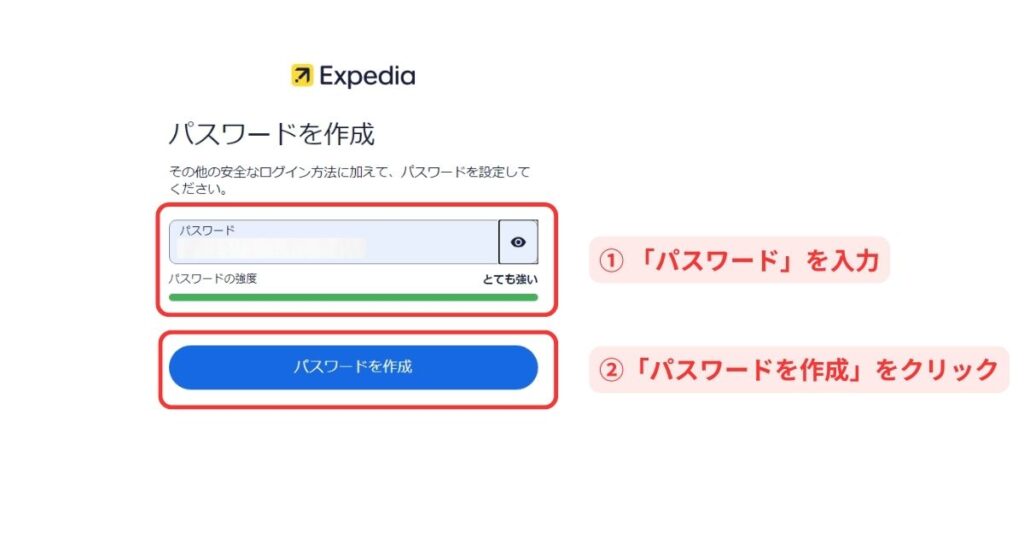
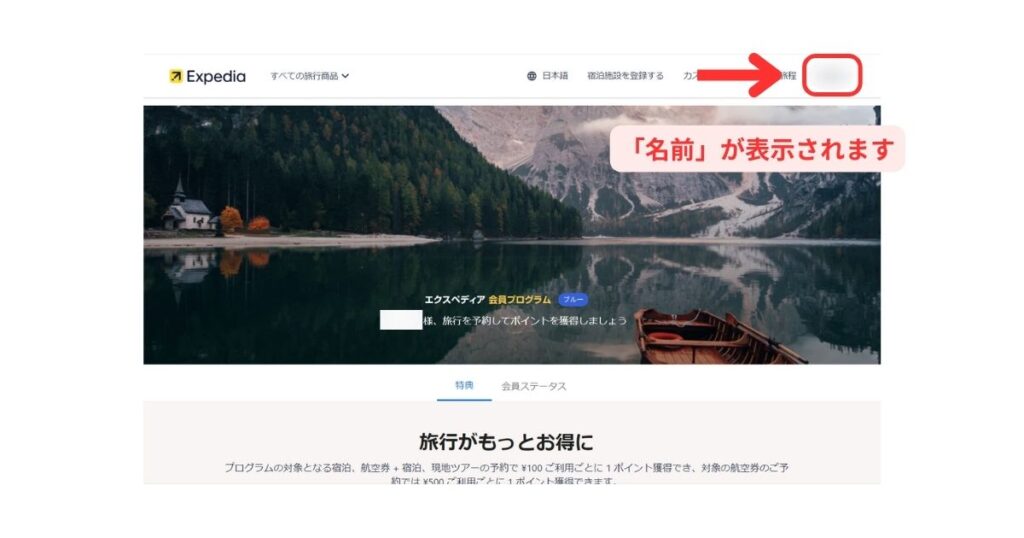
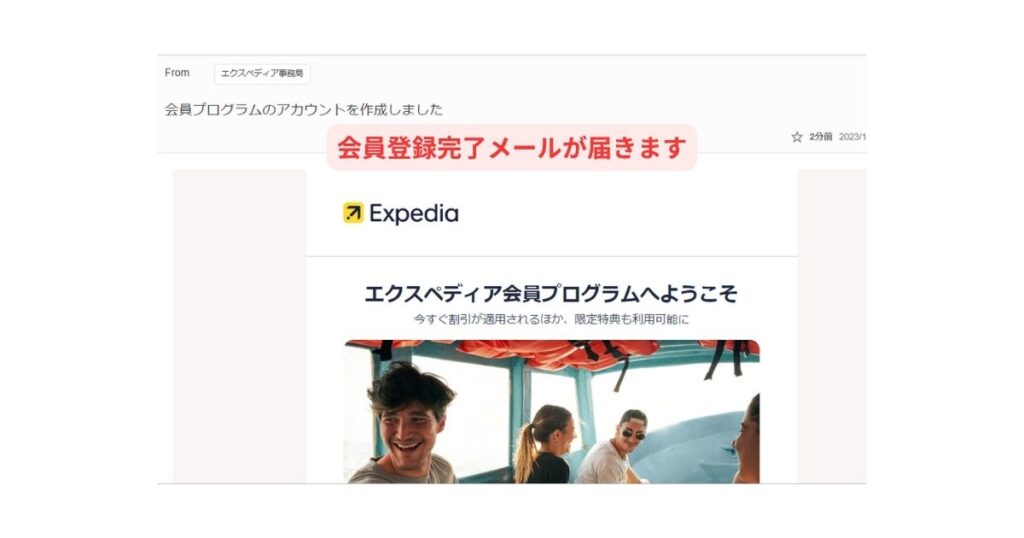
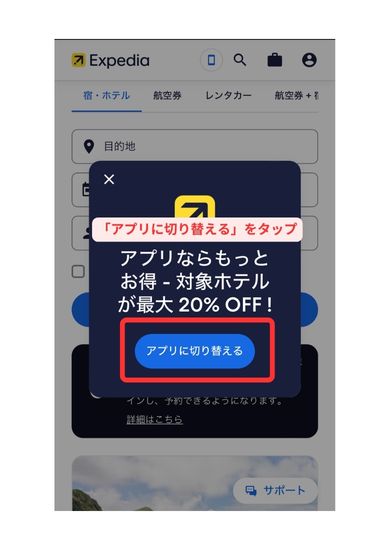
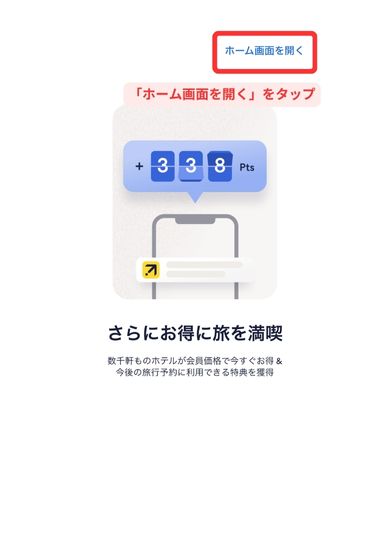
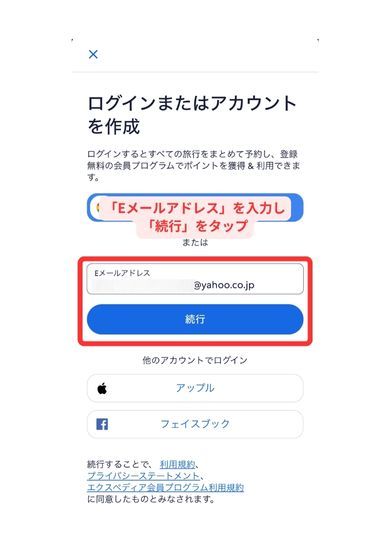
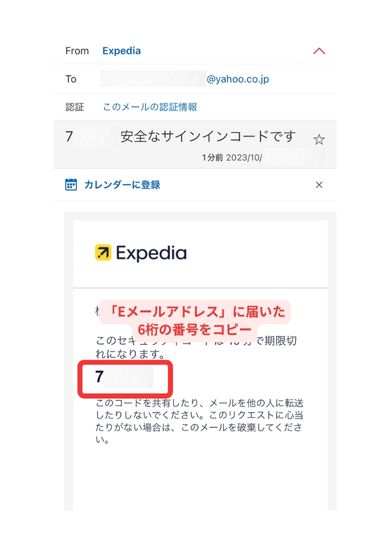
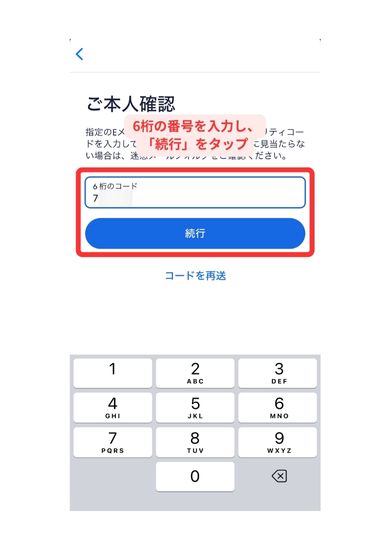
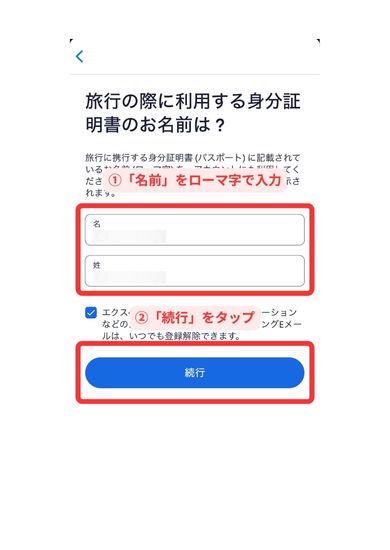
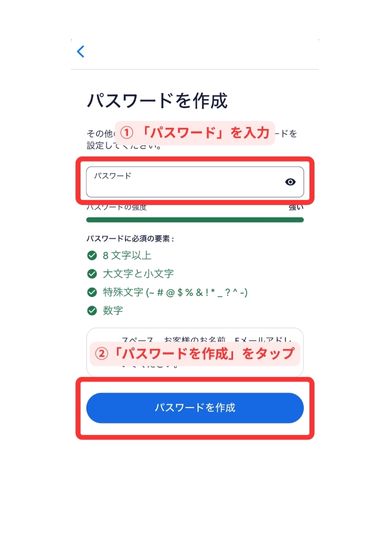
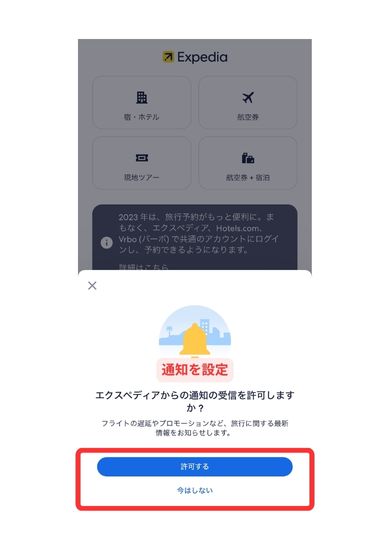
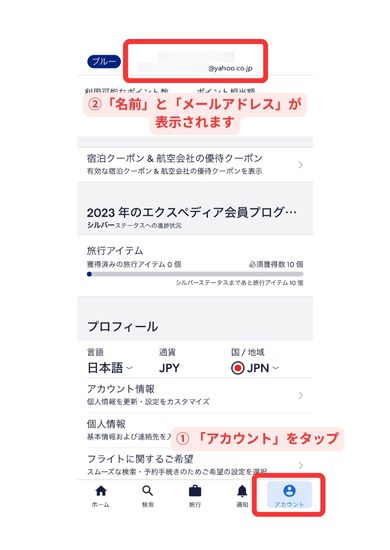
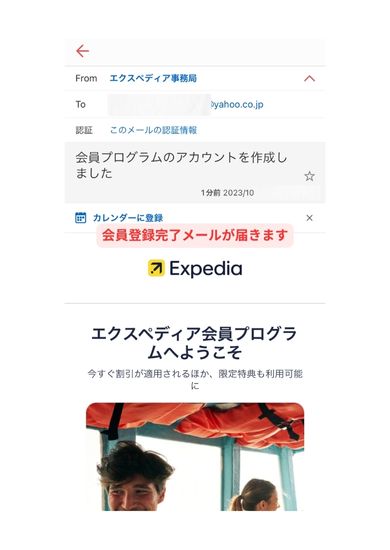

コメント